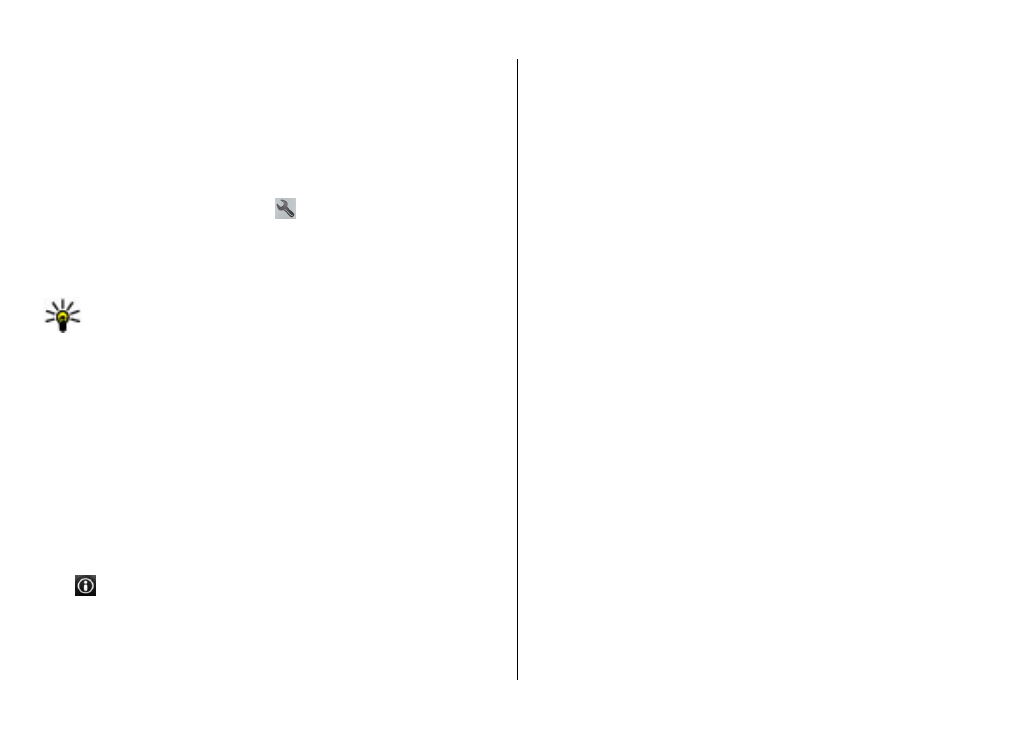
Maršruta plānošana
Plānojiet ceļojumu, izveidojiet savu maršrutu un apskatiet to
kartē pirms došanās ceļā.
Izvēlieties
Izvēlne
>
Kartes
.
Maršruta izveide
1. Kartes skatā pieskarieties atrašanās vietai. Lai meklētu
adresi vai vietu, izvēlieties
Meklēt
.
2. Pieskarieties atrašanās vietas informācijas apgabalam
( ).
3. Izvēlieties
Pievienot maršrutam
.
4. Lai pievienotu citu maršruta punktu, izvēlieties
Pievien.
jaunu maršr. punktu
un vajadzīgo iespēju.
Maršruta punktu secības maiņa
1. Izvēlieties maršruta punktu.
2. Izvēlieties
Pārvietot
.
3. Pieskarieties vietai, uz kuru jāpārvieto maršruta punkts.
Maršruta punkta atrašanās vietas rediģēšana —
Pieskarieties maršruta punktam, izvēlieties
Rediģēt
un
vajadzīgo iespēju.
Maršruta apskate kartē — Izvēlieties
Parādīt maršrutu
.
Navigācija uz galamērķi — Izvēlieties
Parādīt maršrutu
>
Iespējas
>
Sākt braukšanu
vai
Sākt iešanu
.
Maršruta uzstādījumu maiņa
Maršruta uzstādījumi ietekmē navigācijas norādes un veidu,
kā maršruts tiek parādīts kartē.
1. Maršruta plānotāja skatā atveriet cilni Uzstādījumi. Lai no
navigācijas skata pārslēgtos uz maršruta plānotāja skatu,
izvēlieties
Iespējas
>
Pieturvietas
vai
Pieturvietu
saraksts
.
2. Kā pārvietošanās režīmu uzstādiet
Ar auto
vai
Kājām
. Ja
izvēlaties
Kājām
, vienvirziena ielas tiek rādītas kā
parastas ielas, un var tikt lietotas, piem., parku un
iepirkšanās centru ietves un maršruti.
3. Izvēlieties vajadzīgo iespēju.
Kājāmgājēju režīma izvēle — Atveriet cilni Uzstādījumi un
izvēlieties
Kājām
>
Ieteicamais maršruts
>
Ielas
vai
Tieša līnija
. Iespēja
Tieša līnija
ir noderīga bezceļu apvidū,
jo tā norāda iešanas virzienu.
Kartes
© 2011 Nokia. Visas tiesības aizsargātas.
71
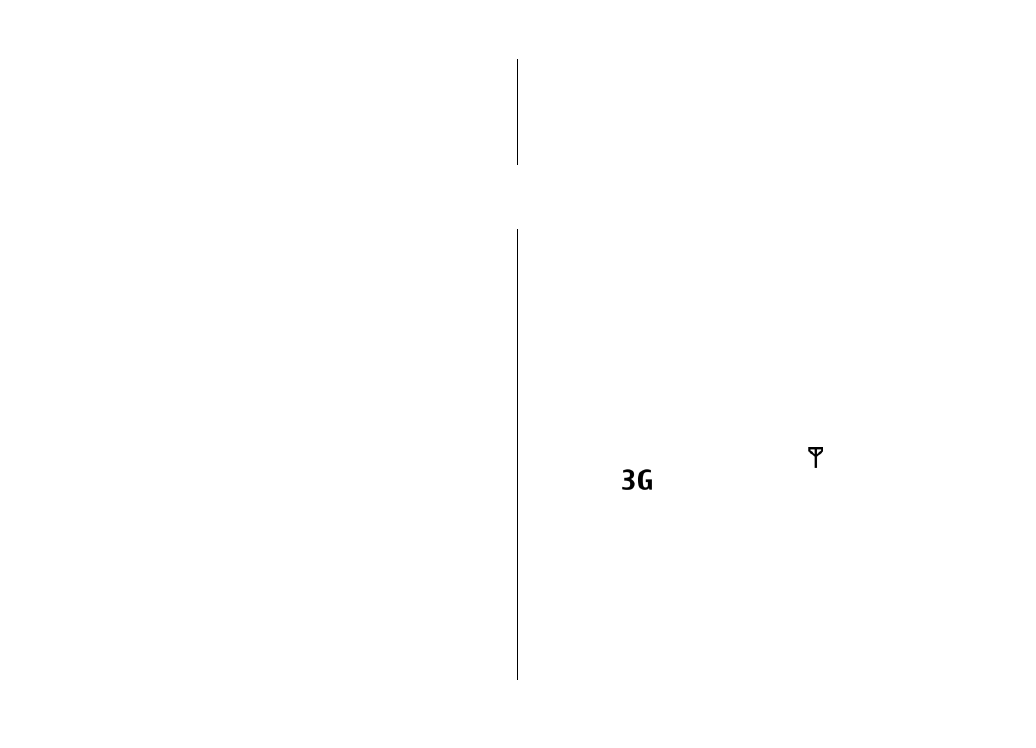
Ātrākā vai īsākā braukšanas maršruta izmantošana —
Atveriet cilni Uzstādījumi un izvēlieties
Ar auto
>
Maršruta
izvēle
>
Ātrākais maršruts
vai
Īsāks ceļš
.
Optimizēta braukšanas maršruta izmantošana —
Atveriet cilni Uzstādījumi un izvēlieties
Ar auto
>
Maršruta
izvēle
>
Optimizēts
. Optimizētas braukšanas režīms
apvieno īsākā un ātrākā maršruta priekšrocības.
Varat arī norādīt, vai ir atļauts izmantot, piem., autostrādes,
maksas ceļus vai prāmjus.
14. Savienojumi
Ierīce nodrošina vairākas iespējas savienojuma izveidošanai
ar internetu, citu ierīci vai datoru.
Datu savienojumi un piekļuves
punkti
Ierīce nodrošina pakešdatu savienojumus (tīkla
pakalpojums), tādus kā GPRS savienojums GSM tīklā.
Izmantojot ierīci GSM un 3G tīklos, vienlaikus aktīvi var būt
vairāki datu savienojumi, un piekļuves punktiem var būt
viens datu savienojums. 3G tīklā datu savienojumi ir aktīvi arī
balss zvanu laikā.
Var izmantot arī WLAN datu savienojumu. Vienā bezvadu LAN
vienlaikus var tikt aktivizēts tikai viens savienojums, savukārt
vairākas programmas var izmantot vienu un to pašu
interneta piekļuves punktu.
Lai izveidotu datu savienojumu, ir nepieciešams piekļuves
punkts. Var definēt dažādus piekļuves punktus, piem.:
● MMS piekļuves punkts, lai nosūtītu un saņemtu multiziņas;
● interneta piekļuves punkts (Internet Access Point — IAP),
lai sūtītu un saņemtu e‑pasta ziņas.
Sazinieties ar pakalpojumu sniedzēju, lai noskaidrotu, kāda
veida piekļuves punkts ir vajadzīgs pakalpojumam, kuram
vēlaties piekļūt. Lai iegūtu informāciju par pieejamību un
pakešdatu savienojumu pakalpojumu abonēšanu, sazinieties
ar pakalpojumu sniedzēju.
Tīkla uzstādījumi
Izvēlieties
Izvēlne
>
Uzstādījumi
un